- 「Wi-Fi 6」対応ルーターのNEC WX3000HPを使ってみました
- 他の無線LANルーターと速度を比較
- 残念ながら13,000円の価値はないかもしれません
「エレコムのWi-Fi 6対応ルーターは微妙だったけど、NECだったら速いかもしれない」
以前、エレコムから出ている「Wi-Fi 6」対応の「WRC-X3000GS」というルーターを購入し、速度を検証してみました。
その結果、もともと使っていたNECのWG2600HP3と大きな差がなく「Wi-Fi 6と言っても、格段に速くなるわけじゃないのね」という結論になったのです。
詳しくはこちらの記事をご覧ください。

とはいえ「Wi-Fi 6」=「そこまで速くない」という結論を出すには早計だなぁと思いました。
なぜなら、他にも「Wi-Fi 6」対応ルーターがいくつかあるからです。
そこで、今回はNECの「WX3000HP」というルーターを購入してテストしました。

NEC WX3000HPの基本スペック
| 最大速度 | 2402Mbps(5GHz) 574Mbps(2.4GHz) 1000Mbps(有線LAN) |
| アンテナ数 | 2×2(5GHz) 2×2(2.4GHz) |
| 対応Wi-Fi規格 | 11ax/ac/n/a/g/b |
結論から言うと、やっぱりそれほど大きな差はなかったです。
もともと使っているルーターも同じNECなので、もしかしたら「めちゃくちゃ速くなるかもしれない」という淡い期待があったのですが、跡形もなく消え去りました。
残念ながらわざわざ13,000円も出して購入する価値は、あまりないと思います。
今使っているルーターが古かったり、性能が低かったりしたとしても、もう少し低価格のルーター(WG2600HSなど)で十分でしょう。
また、インターネットが遅くて困っているのであれば、むしろ他の光回線に乗り換えた方がお金をかけずに速くできますね。
ということで、あまり褒めるところがないのですが、よかったら参考にしてください。
「Wi-Fi 6」とはなにか?
まず初めに「Wi-Fi 6(ワイファイシックス)」という新しいWi-Fiの規格について簡単に解説しておきます。
興味がない方は、次の項<NEC WX3000HPの接続・設定方法>まで飛んでしまってください。
最新の無線規格の一般名称
みなさんが「Wi-Fi」と呼んでいるものには、いくつか種類があります。
それを「規格」と呼ぶのですが、このたび「Wi-Fi 6」という名前の新しい通信規格が生まれました。
これまでの流れからいくと「11ax(イレブン・エー・エックス)」と呼ぶはずだったのですが、過去の規格と名前が似ていてわかりにくくなってきたので「Wi-Fi 6」と呼ぶようになったのです。
Wi-Fi(無線LAN)通信規格の一覧
| 新しい名称 ※今後はこちら | これまで名称 ※今でも使う | 正式な名称 |
|---|---|---|
| Wi-Fi 6 | 11ax | IEEE802.11ax |
| Wi-Fi 5 | 11ac | IEEE802.11ac |
| Wi-Fi 4 | 11n | IEEE802.11n |
| なし | 11a | IEEE802.11a |
| なし | 11b | IEEE802.11b |
| なし | 11g | IEEE802.11g |
新しい通信規格のほうが「速度が出やすい」と思ってください。
理論上の速度は「11ac(Wi-Fi 5)」の1.4倍
「Wi-Fi 6」が誕生するまでは、その1つ前の「11ac(Wi-Fi 5)」が最速でした。
理論上は「最大6.9Gbps」まで出すことができるのが「11ac(Wi-Fi 5)」なのですが、最新の「Wi-Fi 6」は理論上「最大9.6Gbps」まで出すことができます。
実に1.4倍も速くなったのです。
規格上の最大速度は、あくまでも「理論上」です。実際に出ることは99%ありえません。
複数台(人)で使う場合に、これまでの「4倍」速く感じる
「え?たったの1.4倍なの?」と思った方も多いでしょう。
たしかに通信規格上の最大速度としては1.4倍なので、驚くほどの変化とは言えません。
「Wi-Fi 6」がもっとも力を発揮するのは、同時に複数台使った場合なのです。
「Wi-Fi 6」は、同時に複数人が使ったとしても極力速度が落ちにくくなる「High-Efficiency Wireless」というシステムを採用しています。
また、「MU-MIMO(マルチユーザーMIMO)」の技術も進化し、「11ac」では4台だった同時接続台数が8台まで増えました。
実際にみなさんが感じる速度としては、4倍ほど速くなると言われています。
iPhone11など対応のスマホでないと恩恵は受けない
ただし、この「Wi-Fi 6」の恩恵を受けるには、使用するスマホやパソコンが「Wi-Fi 6」対応でないといけません。
「Wi-Fi 6」対応のスマホと言うと、iPhone11シリーズやXperia 1 II、Galaxy S10など一部の機種に限られています。
また、パソコンで「Wi-Fi 6」に対応しているのはゲーミングPCや高性能モバイルPCといった位置付けの、値段の高いパソコンくらいです。
パソコン用のUSBアダプタ(子機)はまだ発売されていません。
後付けで「Wi-Fi 6」に対応させるのは、ちょっと難しそうですね。
以上が「Wi-Fi 6」についての簡単な解説になります。
対応機器を持っていないと全く恩恵を受けませんし、そもそもの回線が遅ければほとんど効果は期待できないでしょう。
多くの方にとっては「まだ先」の技術かもしれません。
では、前置きが少し長くなりましたが、NECの「Wi-Fi 6」対応ルーター「WX3000HP」の速度や設定方法などを解説していきます。
NEC WX3000HPの接続・設定方法


「Wi-Fi 6」対応ルーターの中では比較的お手頃価格だった、NECの「WX3000HP」を購入してみました。
WX3000HPの同梱物


ルーター本体と電源ケーブル、50cmほどのLANケーブルが同梱されてます。


LANケーブルのカテゴリーはよくわかりませんでした。
LANケーブルに記載されている文字は「vw-1 60℃ 30V SPACE SHUTTLE-c」のみで、肝心の「CAT」という記載がないのです。
おそらく「5e」だとは思うのですが、現在NECへ問い合わせ中なので、返信あり次第更新します。
追記:カテゴリー5eでした
NECより回答がありました。
当該LANケーブルは「カテゴリー5e」とのことです。
同梱されている「つなぎかたガイド」内にも「5e」との記載がありました。
つなぎかたガイド:https://www.aterm.jp/support/manual/pdf/nwa-a10833.pdf
HGWとWX3000HPをLANケーブルで繋げるだけ


HGWの空いているポートにLANケーブルを挿す


WX3000HPのWAN(INTERNET)ポートにLANケーブルを挿す
自宅のONUがHGWであれば、基本的にルーターと繋げるだけで設置・設定は完了です。
IPv6を使用している場合は、HGW(ONU)の電源を抜いてから
IPv6を使用している場合は、一度HGW(もしくはONU)の電源を抜きましょう。
ルーターとHGWをLANケーブルで繋いでから、改めてHGWの電源を入れます。
それからルーターの電源を入れましょう。
IPv6での設定手順
- HGW(ONU)の電源を抜く
- HGW(ONU)とルーターをLANケーブルでつなぐ
- HGW(ONU)の電源を入れる
- ルーターの電源を入れる
HGWなのかONUなのか。IPv6なのかIPv4(PPPoE)なのかによっても設定方法が異なります。
電源を入れてしばらく待てば自動設定が完了


ルーター前面のランプが全て黄緑色に点灯すれば設定完了です。
※BRモードで使用する場合は「ACTIVE」のランプだけオレンジ色に点灯します。
IPv6は速度が速いだけでなく、設定が簡単なのも嬉しいですね。
インターネットの設定方法は自宅環境や契約内容によって異なります。
こちらの「インターネット設定方法」の記事を参考にしてみてください。


WX3000HPとスマホ/パソコンをWi-Fi接続する方法
「WX3000HP」とスマホやパソコンをWi-Fi接続する方法を解説します。
とっても簡単ですので安心してください。
「WX3000HP」とスマホ/パソコンを接続する方法
- 「WX3000HP」のSSIDとパスワードを確認する
- 設定画面から該当するSSIDを選んでパスワードを入力する
(1)「WX3000HP」のSSIDとパスワードを確認する


「WX3000HP」は、本体裏面にSSIDと接続パスワード(暗号化キー)が記載されています。
この端末の場合は
- SSID(2.4GHz):aterm-c90c7f-g
- SSID(5GHz):aterm-c90c7f-a
- パスワード(暗号化キー):3642f7d09f315
となります。
「WX3000HP」は2.4GHz帯と5GHz帯の両方に対応しています。
基本的には電波の干渉が少なく速度の出やすい5GHz帯(この端末の場合は「aterm-c90c7f-a」)に接続させると良いでしょう。
※ホームルーターから離れた場所でWi-Fiを使う場合は2.4GHz帯と接続すると良いですよ。
※NECのルーターは、末尾「g」が2.4GHz帯、末尾「a」が5GHz帯のSSIDとなっている場合がほとんどです。
(2)設定画面から該当するSSIDを選んでパスワードを入力する
スマホでもパソコンでも、Wi-Fiの設定画面から先程の「SSID」を選んで「パスワード」を入力しましょう。
スマホの場合は次のようになります。
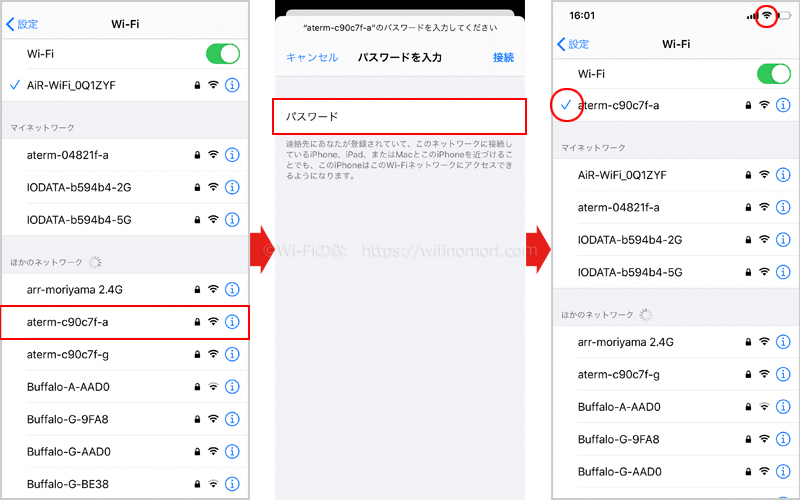
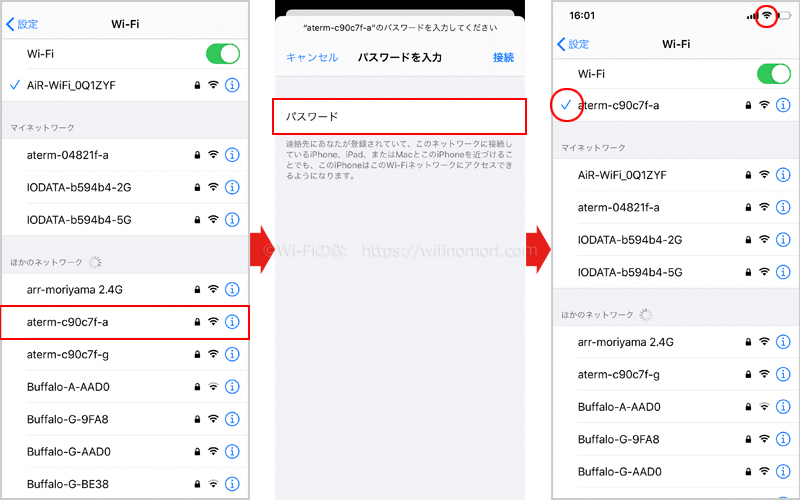
Wi-Fiの設定画面から、該当するSSIDを選択。パスワードを入力して接続をタップ。SSIDの左側にチェックマーク及び画面上部にWi-Fiのアイコンが表示される。
パソコンの場合は次の手順になります。
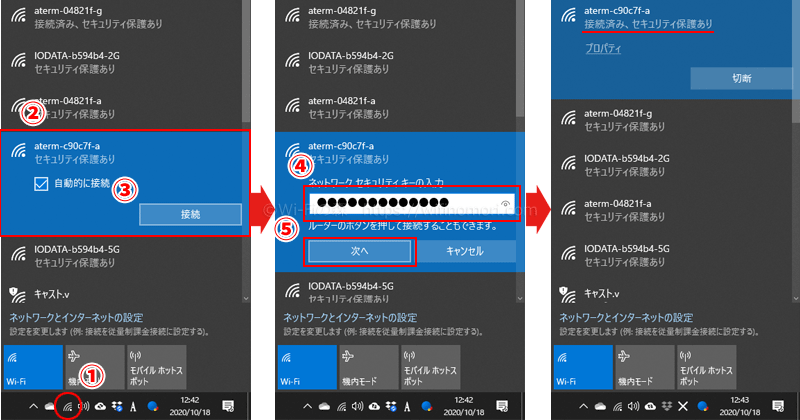
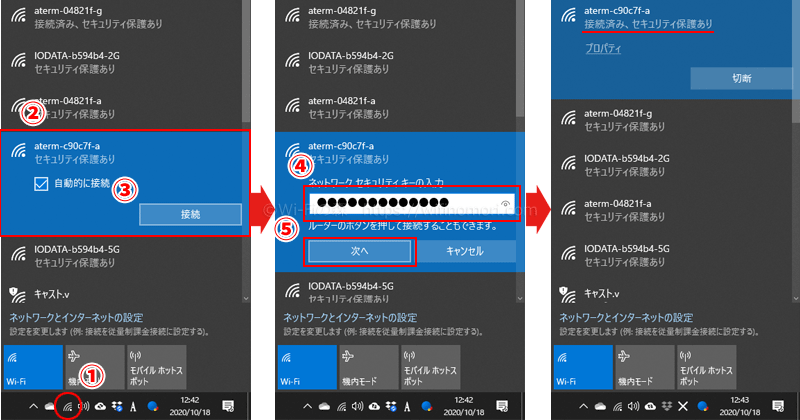
※途中で「このネットワーク上の他のPCやデバイスが、このPCを検出できるようにしますか?」と表示された場合は「いいえ」を選んでおきましょう。
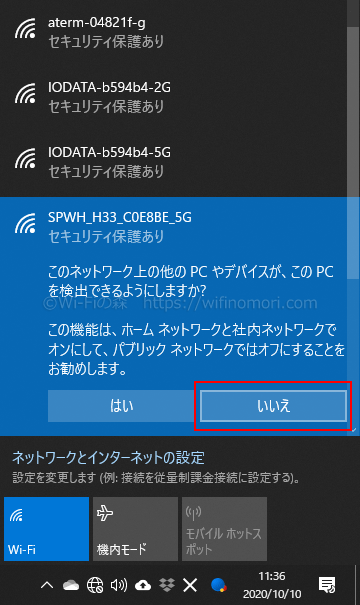
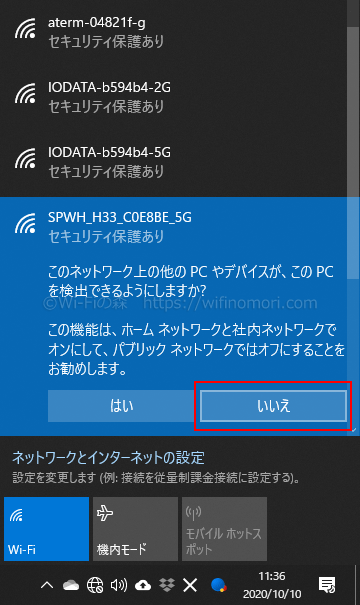
「いいえ」を選んでおく。
以上で「WX3000HP」とスマホ/パソコンのWi-Fi接続は完了です。
WX3000HPと他社ルーターの速度を比較
それでは肝心な速度を測ってみましょう。
「WX3000HP」単体で計測してもよくわからないので、弊社で使用している2つのルーターと比べてみました。
速度テストの環境
- ドコモ光マンションタイプ
- テストに使用したプロバイダ:OCN
- 通信方式:IPv6、IPv4(PPPoE)の両方
- 端末:iPhone11Pro


NEC Aterm WG2600HP3(PPPoE)と速度を比較
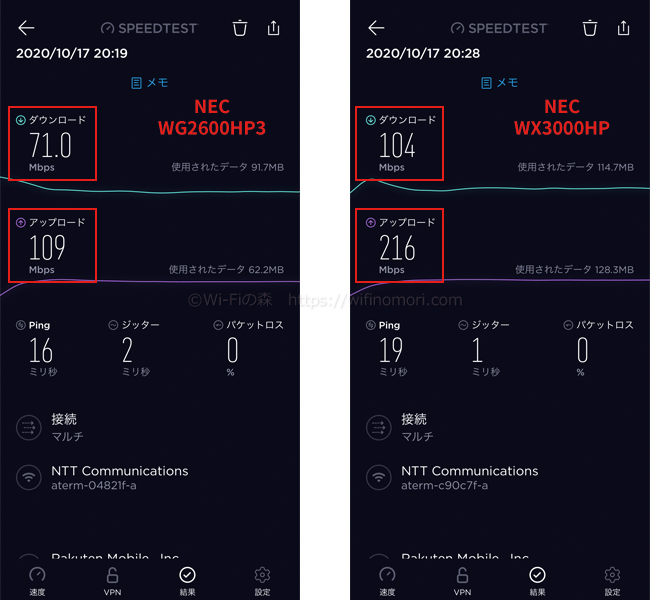
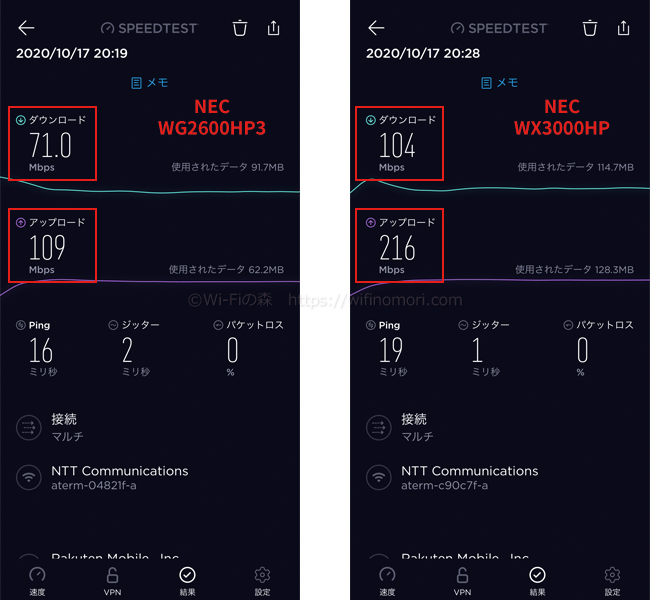
NEC Aterm WG2600HP3(PPPoE)と速度を比較
| WG2600HP3 | WX3000HP | |
|---|---|---|
| 下り | 71.0Mbps | 104Mbps |
| 上り | 109Mbps | 216Mbps |
両方ともPPPoE(IPv4)で接続しています。
下りも上りもWRC-X3000GSの方が速かったです。
ただし、WG2600HP3でも十分な速度が出ています。
エレコム WRC-X3000GS(IPv6)と速度を比較
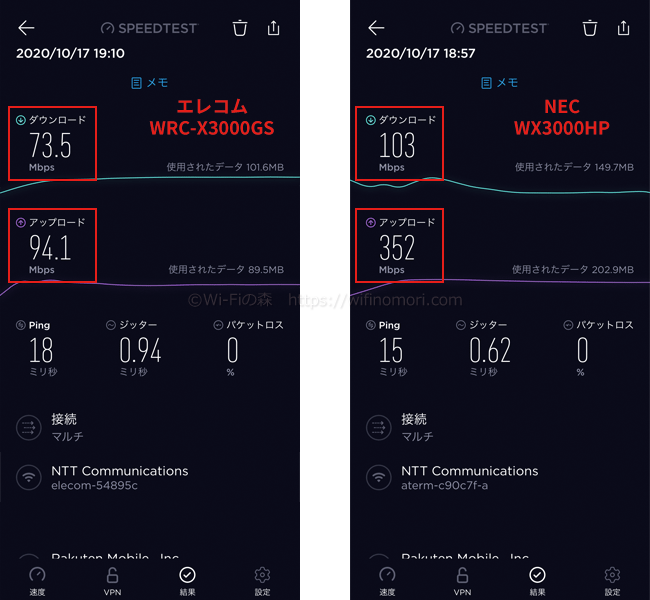
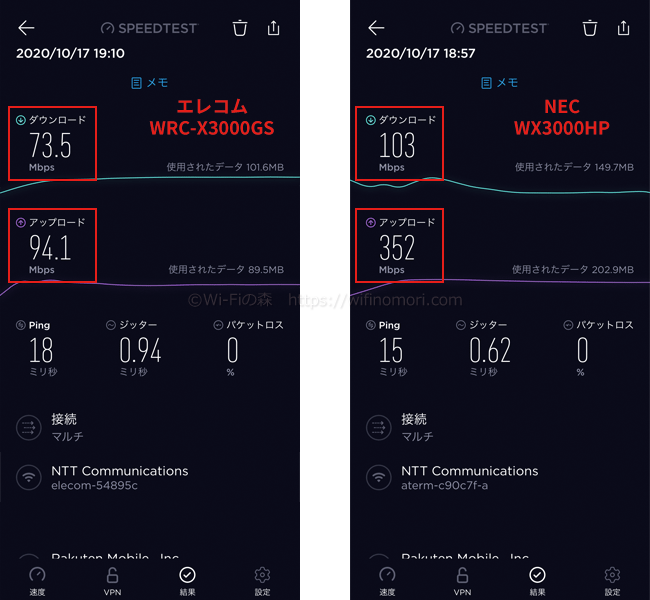
エレコム WRC-X3000GS(IPv6)と速度を比較
| WG2600HP3 | WX3000HP | |
|---|---|---|
| 下り | 73.5Mbps | 103Mbps |
| 上り | 94.1Mbps | 352Mbps |
今度は両方ともIPv6(IPoE)で接続しています。
しかも、両方とも「Wi-Fi 6」に対応したルーター同士の対決です。
結果、下りも上りもWX3000HPの方が速度が出ました。
同じ「Wi-Fi 6」でも、それなりに差が出たのはびっくりですね。
結論:下り速度は劇的な変化とは言えない
上りの速度は爆速になりました。
300Mbps超えは、なかなか出ない気がします。
ですが、肝心の下りの速度は「劇的な変化」とは言えず、タイミングによっては旧ルーターの方が速いかもしれません。
「Wi-Fi 6」にそれなりに期待をしていただけあって、非常に残念です。
せめて下りが200Mbpsくらい出てくれば良かったのですけどね。
本気で速度を改善したいなら、乗り換えが正解
やはり「速くはなるけど、そこまでじゃない」というのが「Wi-Fi 6」でした。
「『Wi-Fi 6』対応のルーターに買い替えれば、Wi-Fiが速くなるに違いない!」と期待していた方からすれば、かなり肩透かしを食らったのではないでしょうか。
それこそ10,000円以上もの大金を出して最新のルーターに買い替えた結果がこれでは、お金の無駄と言っても過言ではないですよね。
やはり、速度の改善には光回線の乗り換えが一番効果的だと言うことがわかりました。
あきらかに速度が遅い方は、根本となる光回線の乗り換えを検討するべきです。
むしろその方がお金もかからずに済むので、一石二鳥ですよ。
速度を改善するのに最適な光回線<4選>
速い光回線を選ぶコツはいくつかありますが、絶対に外せないのは「IPv6通信」です。
そして、実際に使っている人たちのリアルな声も参考にするべきでしょう。
- 弊社のこれまでの実績(お客様)
- TwitterなどSNSの評判
- オリコン満足度調査
おすすめる光回線は、以上の3つを参考にしています。
これらの条件をふまえた上で、速度を改善するのに最適な光回線を4つ紹介します。
4つの中から、あなたの要望に合わせて該当する光回線をお選びください。
- とにかく速くしたい:NURO光
- 速くもしたいけど、なるべく安く抑えたい:携帯電話に合わせて決める
速度を改善するのに最適な光回線<4選>
- とにかく速くしたいなら:NURO光
- ドコモ携帯なら:ドコモ光
- au携帯なら:So-net光プラス
- ソフトバンク携帯なら:ソフトバンク光
- ワイモバイル携帯なら:ソフトバンク光
- その他格安SIMなら:So-net光プラス
確実に速くしたいなら最大2Gbpsの「NURO光」


まず1番におすすめしたいのがNURO光です。
「NURO光?聞いたことないなぁ」
という方もいることでしょう。
NURO光はSo-net社が提供する光回線で、最大速度は2Gbps(一部地域のみ10Gbps)。
今もっとも速いインターネットと言われています。
「NURO光に乗り換えたのに遅い!」という声を本当に聞いたことがありません。
それくらい安定度の高いインターネット回線なのです。
元々は関東のみでサービスを提供していましたが、ここ数年でようやく全国へエリアを広げ始めてます。
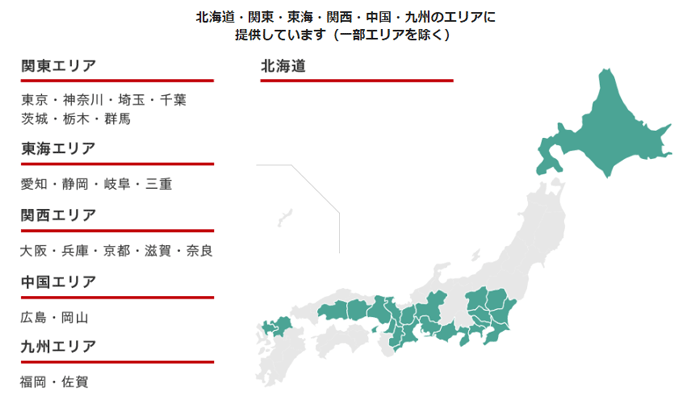
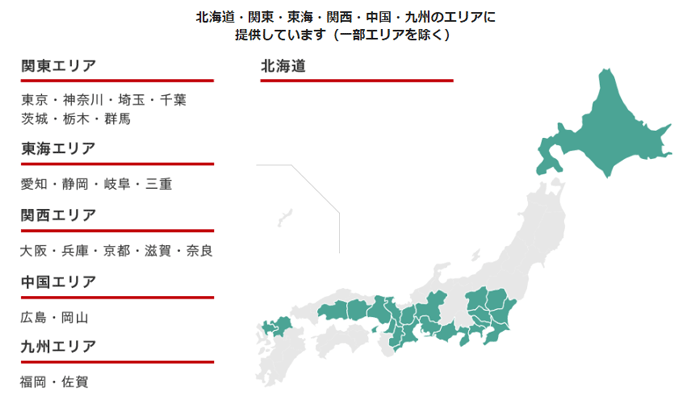
- 北海道
- 関東(東京、神奈川、埼玉、千葉、群馬、栃木、茨木)
- 東海(愛知、静岡、岐阜、三重)
- 関西(大阪、兵庫、京都、滋賀、奈良)
- 中国(広島、岡山)
- 九州(福岡、佐賀)
※上記都道府県内であっても一部地域ではサービス提供不可の場合があります
※2023年9月時点の対応エリア
まだまだユーザー数も多すぎないため、夜間や深夜帯であっても速度が低下する恐れがほとんどありません。
料金は高からず安からずなのですが、実はソフトバンク携帯とのセット割が使えてしまいます。
ソフトバンク携帯とのセット割が使えるのはNURO光とソフトバンク光だけです。
NURO光の料金
NURO光の料金
(戸建て・マンション共通)
| 契約期間 | 2年 |
| 事務手数料 | 3,300円 |
| 工事費 | 無料キャンペーン中 |
| 月額料金 | 5,217円 |
| 月々のスマホ割引 | 最大1,100円/台 |
| キャッシュバック | 必ず45,000円 |
NURO光はマンションでも個別に回線を引き込むので、一戸建てと同じ料金になります。
マンションタイプが導入されているのは非常に稀。
もし導入されていたらラッキーだと思いましょう。
ソフトバンク携帯とのセット割がある
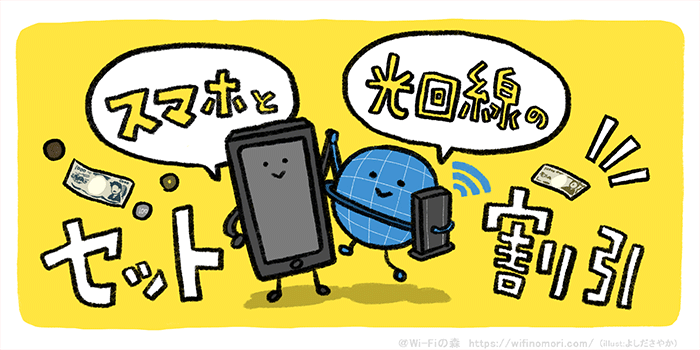
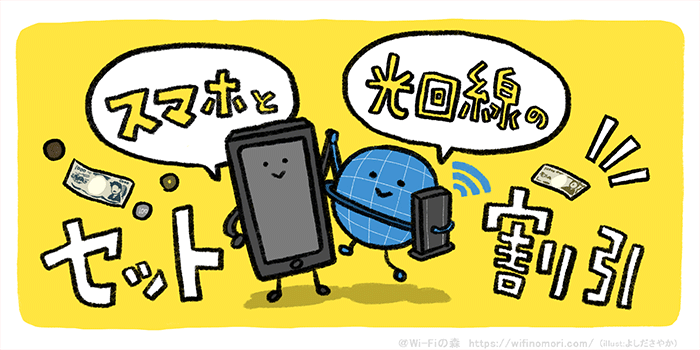
NURO光には、ソフトバンク携帯とのセット割引があります。
おうち割光セットの割引額
(ソフトバンク)
| 契約プラン | 割引額 |
|---|---|
| データプランメリハリ無制限 データプランミニフィット+ | 1,100円 |
参照元:おうち割光セット
※LINEMOはおうち割光セットの対象ではありません。
受付が終了しているプランを確認する(割引は適用)
おうち割光セットの割引額
(ソフトバンク)
| 契約プラン | 割引額 |
|---|---|
| データプランメリハリ データプラン50GB+ データプランミニフィット データプランmini データ定額50GBプラス ミニモンスター データ定額50GB/20GB/10GB パケットし放題フラット for 4G LTE パケットし放題フラット for 4G 4G/LTEデータし放題フラット 4Gデータし放題フラット+ | 1,100円 |
| データ定額(おてがるプラン専用) データ定額ミニ2GB/1GB データ定額(3Gケータイ) パケットし放題 for シンプルスマホ (iPad専用)ベーシックデータ定額プラン for 4G LTE (タブレット専用)ベーシックデータ定額プラン for 4G | 550円 |
参照元:おうち割光セット
※LINEMOはおうち割光セットの対象ではありません。
あくまで携帯代からの割引となりますが、家族で4台使っていたりするとネット代が実質無料になる場合も。
おうち割光セットを適用させるには「NURO光でんわ」(月額550円)の申し込みが必要になります。
電話機がなくても申込みだけしていれば問題ありません。
工事費が実質無料


今なら工事費が実質無料になります。
最初に大きな出費がないのは嬉しいですね。
※工事費は44,000円の30回払いですが、工事費同等額が毎月の料金から割引されるため。
IPv6(IPoE)が使える


速さの決め手となる、IPv6(IPoE)が使えます。
高性能無線ルーターが無料


IPv6(IPoE)を活かすことができる高性能無線ルーターも無料でレンタルできます。
わざわざ購入する必要はありません。
訪問設定サポートが無料
NURO光は設定不要で簡単にネットが使えます。
家に届いたルーターを設置するだけです。
それでも「こういうのは苦手だから全部おまかせでやってほしい」という方もいるでしょう。
そういった方でも、NURO光なら訪問設定サポートが無料で使えます。
安心して乗り換えることができますね。
今なら45,000円のキャッシュバック


公式のWEBサイトからNURO光を申し込むことで、上記特典加えて45,000円のキャッシュバックがもらえます。
今使っている光回線の違約金も実質無料にできますね。
NURO光の申し込みはこちら
NURO光の申し込みはキャンペーン専用の窓口から行いましょう。
NURO光の特典
- 最大2Gbpsの超高速光回線
- IPv6(IPoE)が使えるから速い
- ソフトバンク携帯ならセット割が適用
- 工事費が実質無料
- 高性能無線ルーターが無料
- 訪問設定サポートが無料
- 45,000円のキャッシュバック
NURO光(公式):https://www.nuro.jp/
\今だけ45,000円キャッシュバック/
簡単1分で申し込み完了
まず先にNURO光の申し込みを行いましょう。
工事が完了次第、今の光回線を解約すれば大丈夫です。
ドコモ携帯ならドコモ光


ドコモの携帯(スマホ)を使っていて、
「NURO光がエリア外だった…」
「速いだけでなく、安さも大事!」
という方はドコモ光を選びましょう。
携帯とのセット割が使えるので、速いだけでなくオトクにネットが使えますよ。
ドコモ光の料金
ドコモ光の料金
| 一戸建て | マンション | |
|---|---|---|
| 契約期間 | 2年 | |
| 事務手数料 | 3,300円 | |
| 工事費 | ||
| 月額料金 | 5,200円 | 4,000円 |
| 月々のスマホ割引 | 最大1,100円/台 | |
| キャッシュバック | 最大20,000円 | |
ドコモ携帯とのセット割がある
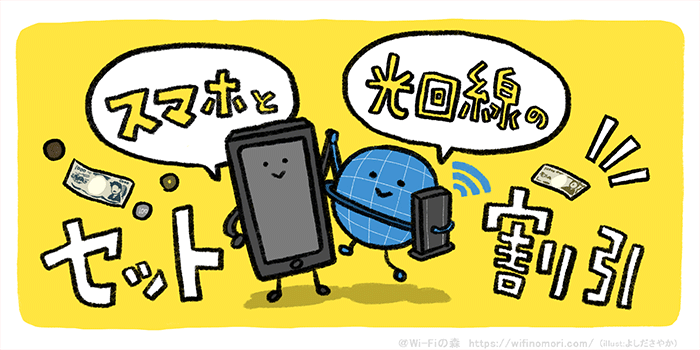
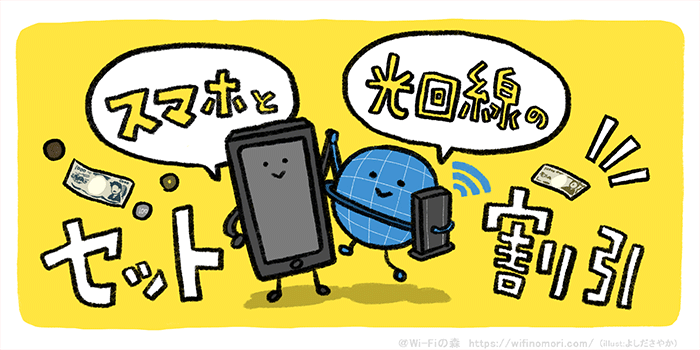
ドコモ携帯×ドコモ光であれば、携帯のプランに合わせて割引が適用になります。
ドコモセット割引の割引額
| 契約プラン | 割引額 |
|---|---|
| 5Gギガホ プレミア 5Gギガホ ギガホ プレミア ギガホ 5Gギガライト/ギガライト(~5GB/~7GB) | 1,100円 |
| 5Gギガライト/ギガライト(~3GB) | 550円 |
※5Gギガライト/ギガライト(~1GB)、ahamoはセット割引の対象ではありません。
情報参照元:ドコモ
受付が終了しているプランを確認する(割引は適用)
ドコモセット割引の割引額
| 契約プラン | 割引額 |
|---|---|
| ウルトラシェアパック100 | 3,850円 |
| ウルトラシェアパック50 | 3,190円 |
| ウルトラシェアパック30 | 2,750円 |
| ベーシックシェアパック | <ステップ4:~30GB>:1,980円 <ステップ3:~15GB>:1,980円 <ステップ2:~10GB>:1,320円 <ステップ1:~5GB>:880円 |
| ウルトラデータパックLLパック | 1,760円 |
| ウルトラデータパックLパック | 1,540円 |
| ベーシックパック | <ステップ4:~20GB>:880円 <ステップ3:~5GB>:880円 <ステップ2:~3GB>:220円 <ステップ1:~1GB>:110円 |
情報参照元:ドコモ
あくまで携帯代からの割引となりますが、家族で2台3台使っていたりすると、かなりオトクになりますね。
工事費が無料
今なら工事費が無料になります。
最初に大きな出費がないのは嬉しいですね。
最新の通信方式「IPv6(IPoE)」が無料で使える


従来の通信方式より飛躍的に速度が向上した、最新の「IPv6(IPoE)」という通信方式を無料で使うことができます。
「IPv6」が使えることが速さの決め手となります。
標準搭載ですので、手続きなどは一切不要です。安心してください。
高性能無線ルーターが無料
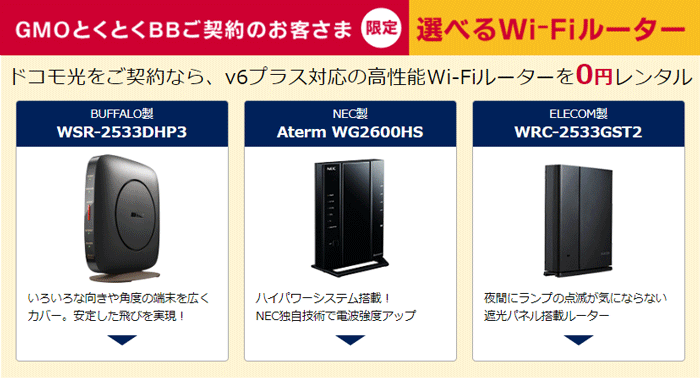
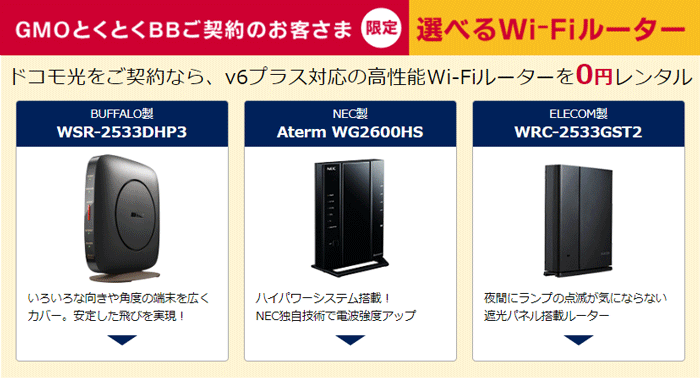
IPv6(IPoE)を活かすことができる高性能無線ルーターも無料でレンタルできます。
わざわざ購入する必要はありません。
訪問設定サポートが無料


ドコモ光は設定不要で簡単にネットが使えます。
家に届いたルーターを設置するだけです。
それでも「こういうのは苦手だから全部おまかせでやってほしい」という方もいるでしょう。
そういった方でも、ドコモ光なら訪問設定サポートが無料で使えます。
安心して乗り換えることができますね。
今なら最大20,000円のキャッシュバック


公式のWEBサイトからドコモ光を申し込むことで、上記特典加えて最大20,000円のキャッシュバックがもらえます。
今使っている光回線の違約金(9,500円)も実質無料にできますね。
dポイント2,000円分プレゼント
ドコモ光の契約特典として、dポイント2,000円分プレゼントキャンペーンも行っています。
開通の翌々月に自動付与されますよ。
ドコモ光の申し込みはこちら
ドコモ光の申し込みはキャンペーン専用の窓口から行いましょう。
ドコモ光の特典
- ドコモ携帯ならセット割が適用
- 工事費が無料になる
- IPv6(IPoE)が使えるから速い
- 高性能無線ルーターが無料
- 訪問設定サポートが無料
- 最大20,000円のキャッシュバック
- dポイントが2,000円分もらえる
ドコモ光(公式):https://gmobb.jp/
今だけキャッシュバックあり
簡単1分で申し込み完了
まず先にドコモ光の受付だけ済ませておきましょう。
オペレーターからの折り返し連絡にて、乗り換えに関する確認があります。
au携帯ならSo-net光プラス
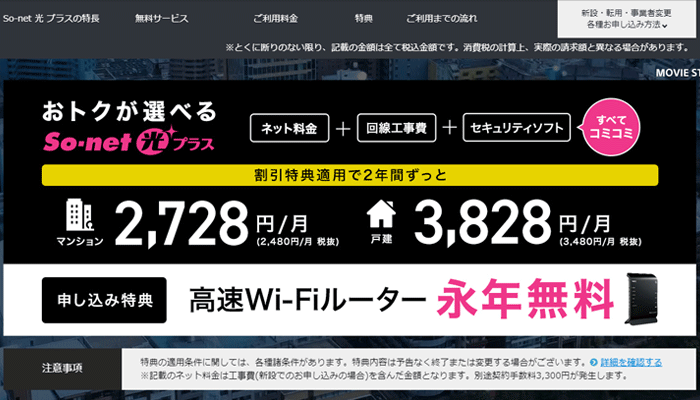
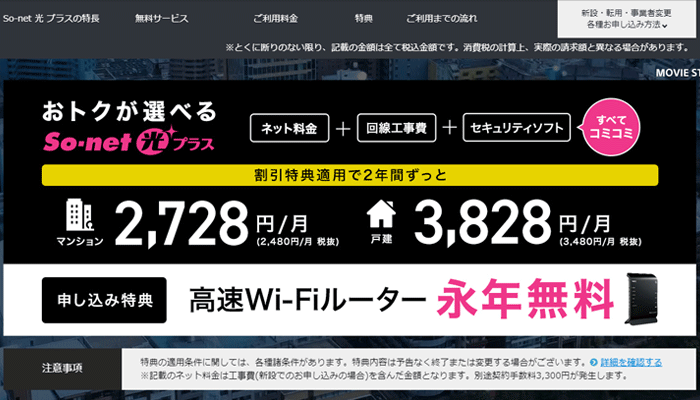
auの携帯(スマホ)を使っていて、
「NURO光がエリア外だった…」
「速いだけでなく、安さも大事!」
という方はSo-net光プラスを選びましょう。
携帯とのセット割が使えるので、速いだけでなくオトクにネットが使えますよ。
So-net光プラスの料金
So-net光プラスの料金
| 一戸建て | マンション | |
|---|---|---|
| 契約期間 | 2年 | |
| 事務手数料 | 3,300円 | |
| 工事費 | 実質無料 | |
| 月額料金 | 3,828円 ※3年目から6,138円 | 2,728円 ※3年目から4,928円 |
| 初月の料金 | 無料 | |
| 月々のスマホ割引 | 最大1,100円/台 | |
So-net光プラスは最初の2年間、毎月の料金がとっても安いです。
2年間だけで6万円以上もオトクになります。
au携帯とのセット割がある
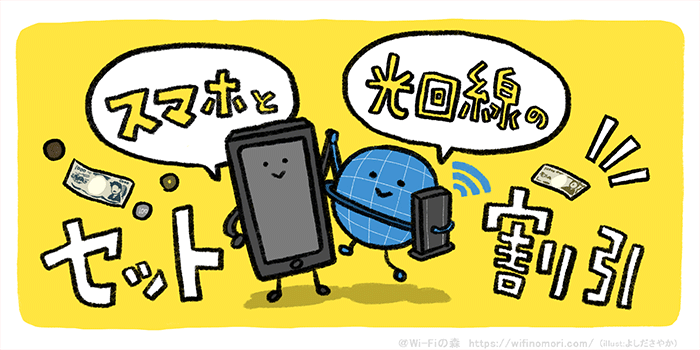
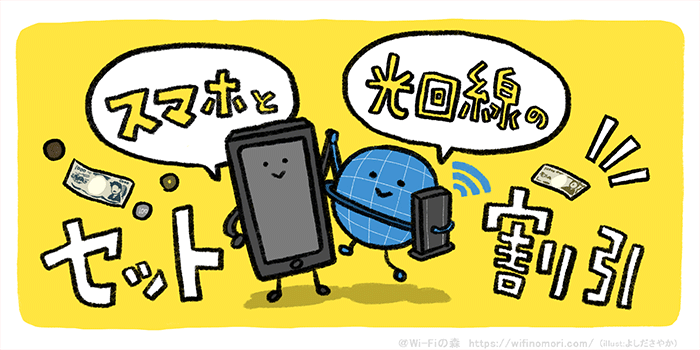
3年目から通常価格に戻ってしまいますが、au携帯×So-net光プラスであれば、携帯のプランに合わせて割引が適用になります。
auスマートバリューの割引額
| 契約プラン | 割引額 |
|---|---|
| ピタットプラン5G ピタットプラン4G LTE (新auピタットプランN) | 1GBまで:対象外 1GB超~7GBまで:550円 |
| 使い放題MAX 5G ALL STAR パック 使い放題MAX 5G テレビパック 使い放題MAX 5G Netflixパック(P) 使い放題MAX 5G Netflixパック 使い放題MAX 5G with Amazonプライム 使い放題MAX 5G 使い放題MAX 4G テレビパック 使い放題MAX 4G Netflixパック(P) 使い放題MAX 4G Netflixパック 使い放題MAX 4G | 1,100円 |
| ピタットプラン 5G(s) ピタットプラン 4G LTE(s) | 2GB超~20GBまで:550円 |
| カケホ(3Gケータイ・データ付) | 1,027円 |
| タブレットプラン20 | 1,100円 |
引用元:auスマートバリュー
※povoはauスマートバリューの対象ではありません。
受付が終了しているプランを確認する(割引は適用)
auスマートバリューの割引額
| 契約プラン | 割引額 |
|---|---|
| 新auピタットプラン | 1GBまで:対象外 1GB超~7GBまで:550円 |
| データMAX 5G ALL STARパック データMAX 5G テレビパック データMAX 5G Netflixパック(P) データMAX 5G Netflixパック データMAX 5G with Amazonプライム データMAX 5G データMAX 4G LTE テレビパック データMAX 4G LTE Netflixパック データMAX 4G LTE auデータMAXプラン Netflixパック auデータMAXプランPro auフラットプラン25 NetflixパックN auフラットプラン20N auフラットプラン7プラスN auデータMAXプラン auフラットプラン30 auフラットプラン25 Netflixパック auフラットプラン20 auフラットプラン7プラス auフラットプラン5(学割専用) | 1,100円 |
| auピタットプランN(s) auピタットプラン auピタットプラン(s) | 2GBまで:550円 ※auピタットプラン(シンプル)の場合、 1GBまで割引対象外となります 2GB超~20GBまで:1,100円 |
| データ定額1 | 1,027円 |
| データ定額2/3 データ定額3cp ジュニアスマートフォンプラン シニアプラン LTEフラットcp | 1,027円 |
| U18データ定額20 | 1,551円 |
| データ定額5/8/20 データ定額5cp LTEフラット ISフラットプランF(IS)シンプル | 1,551円 ※3年目以降は1,027円 |
| データ定額10/13/30 | 2,200円 ※3年目以降は1,027円 |
| データ定額1(ケータイ) | 1,027円 ※3年目以降は1,027円 |
| データ定額2/3(ケータイ) | 1,027円 |
| データ定額10/13(ケータイ) | 2,200円 ※3年目以降は1,027円 |
| LTEダブル定額 for Tab/Tab(i) (「ゼロスタート定額」) | 1,100円 |
| LTEフラット for DATA(m) LTEフラット for Tab/Tab(i)/Tab(L) | 1,551円 ※3年目以降は1,027円 |
引用元:auスマートバリュー
あくまで携帯代からの割引となりますが、家族で2台3台使っていたりするとネット代が実質無料になる場合も。
もちろん1年目から割引は適用になりますので、ずーっとオトクに使えますよ。
工事費が実質無料


今なら工事費が実質無料になります。
最初に大きな出費がないのは嬉しいですね。
※工事費同等額が毎月の料金から割引されるため。
最新の通信方式「IPv6(IPoE)」が無料で使える


従来の通信方式より飛躍的に速度が向上した、最新の「IPv6(IPoE)」という通信方式を無料で使うことができます。
「IPv6」が使えることが速さの決め手となります。
標準搭載ですので、手続きなどは一切不要です。安心してください。
高性能無線ルーターが無料
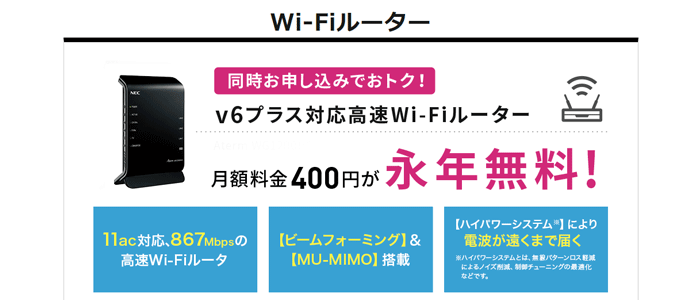
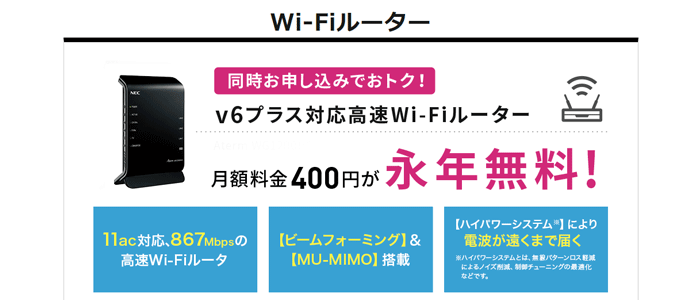
IPv6(IPoE)を活かすことができる高性能無線ルーターも無料でレンタルできます。
わざわざ購入する必要はありません。
性能の良い無線ルーターを購入しようとすると1万円前後はします。
それが無料でレンタルできるのは非常にオトクですよね。
訪問設定サポートが無料
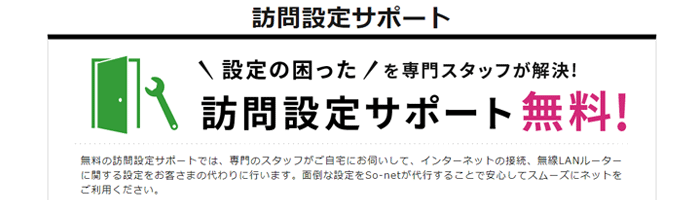
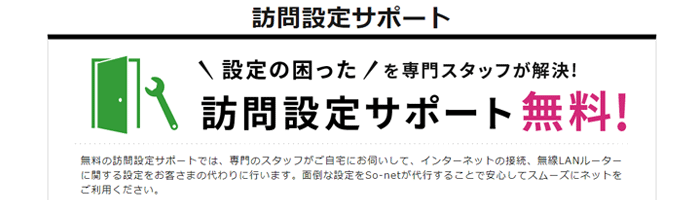
So-net光プラスは設定不要で簡単にネットが使えます。
家に届いたルーターを設置するだけです。
それでも「こういうのは苦手だから全部おまかせでやってほしい」という方もいるでしょう。
そういった方でも、So-net光プラスなら訪問設定サポートが無料で使えます。
安心して乗り換えることができますね。
セキュリティソフトが7台分も無料


パソコンやスマホで使えるセキュリティソフトが7台分も無料で使えます。
1台につき年間5,000円くらいの価値がありますので、今使っているものは解約して入れ替えてしまいましょう。
これからはずっとタダで使い続けることができますよ。
オリコン満足度ランキングで1位
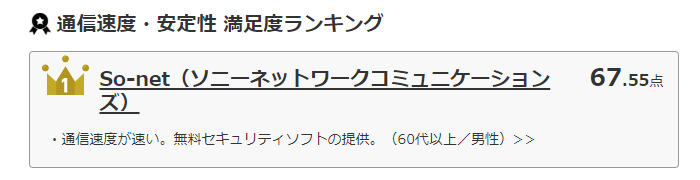
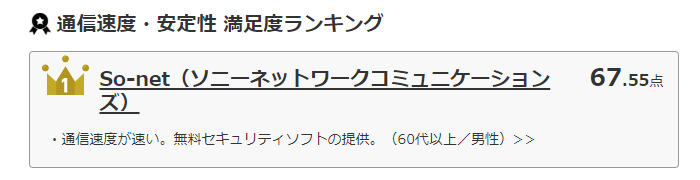
So-net光プラスは、オリコンの満足度調査ランキングで堂々の第1位を獲得しています。
一切の忖度がない、完全ユーザー目線の満足度調査ですので、かなり信頼できます。
So-net光プラスの申し込みはこちら
So-net光プラスの申し込みはキャンペーン専用の窓口から行いましょう。
So-net光プラスの特典
- IPv6(IPoE)が使えるから速い
- 2年間は割引価格で利用できる
- au携帯ならセット割が適用
- 工事費が実質無料
- 高性能無線ルーターが無料
- 訪問設定サポートが無料
- セキュリティソフトが7台まで無料
So-net光プラス:https://www.so-net.ne.jp/
\限定キャンペーン中/
簡単3分で申し込み完了
ソフトバンク携帯ならソフトバンク光


ソフトバンクの携帯(スマホ)を使っていて、
「NURO光がエリア外だった…」
「速いだけでなく、安さも大事!」
という方はソフトバンク光を選びましょう。
携帯とのセット割が使えるので、速いだけでなくオトクにネットが使えますよ。
ソフトバンク光の料金
ソフトバンク光の料金
| 一戸建て | マンション | |
|---|---|---|
| 契約期間 | 2年 | |
| 事務手数料 | 3,300円 | |
| 工事費 | 26,400円 ※宅内工事だけなら10,560円 | 26,400円 ※無派遣工事なら2,200円 |
| 乗り換えなら実質無料キャンペーン中! | ||
| 月額料金 | 5,720円 | 4,180円 |
| 月々のスマホ割引 | 最大1,100円/台 | |
| キャッシュバック | 新規:36,000円 転用(再転用):15,000円 | |
ソフトバンク携帯とのセット割がある
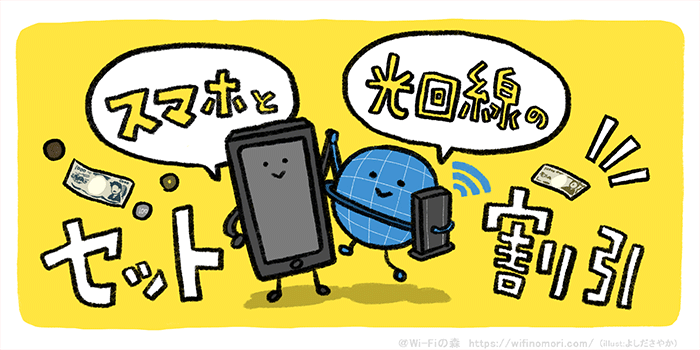
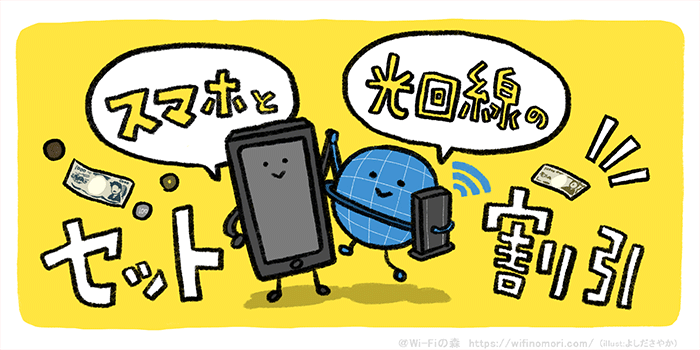
ソフトバンク光には、ソフトバンク携帯とのセット割引があります。
おうち割光セットの割引額
(ソフトバンク)
| 契約プラン | 割引額 |
|---|---|
| データプランメリハリ無制限 データプランミニフィット+ | 1,100円 |
参照元:おうち割光セット
※LINEMOはおうち割光セットの対象ではありません。
受付が終了しているプランを確認する(割引は適用)
おうち割光セットの割引額
(ソフトバンク)
| 契約プラン | 割引額 |
|---|---|
| データプランメリハリ データプラン50GB+ データプランミニフィット データプランmini データ定額50GBプラス ミニモンスター データ定額50GB/20GB/10GB パケットし放題フラット for 4G LTE パケットし放題フラット for 4G 4G/LTEデータし放題フラット 4Gデータし放題フラット+ | 1,100円 |
| データ定額(おてがるプラン専用) データ定額ミニ2GB/1GB データ定額(3Gケータイ) パケットし放題 for シンプルスマホ (iPad専用)ベーシックデータ定額プラン for 4G LTE (タブレット専用)ベーシックデータ定額プラン for 4G | 550円 |
参照元:おうち割光セット
※LINEMOはおうち割光セットの対象ではありません。
あくまで携帯代からの割引となりますが、家族で4台使っていたりするとネット代が実質無料になる場合も。
乗り換えなら工事費が実質無料になるキャンペーン中!


他社インターネットから乗り換えの場合は、工事費相当額の24,000円が開通後にキャッシュバックされるキャンペーンを開催中ですので、今なら実質無料でソフトバンク光を始めることができます。
違約金を全額負担


ソフトバンク光に乗り換えるにあたって、今使っている光回線の解約違約金が発生するかもしれません。
その場合、最大10万円まではソフトバンクが後日全額還元をしてくれるキャンペーンを実施中です。
気兼ねなく乗り換えできますね。
工事費の残債なども全て還元可能です。
IPv6(IPoE)が使える


速さの決め手となる、IPv6(IPoE)が使えます。
今なら最大36,000円のキャッシュバック


キャッシュバック専用のキャンペーンサイトから申し込むことで、最大36,000円のキャッシュバックがもらえます。
速度が改善して、さらにキャッシュバックまでもらえるなんてラッキーですよね。
キャッシュバック額
| <新規・乗り換え> | 一戸建て | マンション |
|---|---|---|
| 新規 | 36,000円 | 36,000円 |
| コラボ光からの乗り換え | 15,000円 | |
| auひかり、ケーブルテレビ光からの乗り換え | 36,000円 | 36,000円 |
| 電力会社系の光からの乗り換え | 36,000円 | 36,000円 |
キャッシュバックがあるので、新規で申込みの方も工事費が実質無料にできます。
ソフトバンク光の申し込みはこちら
ソフトバンク光の申し込みはキャンペーン専用の窓口から行いましょう。
ソフトバンク光の特典
- IPv6(IPoE)が使えるから速い
- ソフトバンク携帯ならセット割が適用
- 乗り換えなら工事費が実質無料
- 解約に伴う違約金も全額負担
- 最大36,000円のキャッシュバック
ソフトバンク光:https://hikari-softbank.jp/
\限定キャッシュバックキャンペーン実施中/
簡単1分で申し込み完了
まず先にソフトバンク光の受付だけ済ませておきましょう。
オペレーターからの折り返し連絡にて、乗り換えに関する確認があります。
今使っている回線の解約は、ソフトバンク光が開通してからで大丈夫ですよ。


ワイモバイル携帯ならソフトバンク光


ワイモバイルの携帯(スマホ)を使っていて、
「NURO光がエリア外だった…」
「速いだけでなく、安さも大事!」
という方はソフトバンク光を選びましょう。
携帯とのセット割が使えるので、速いだけでなくオトクにネットが使えますよ。
ソフトバンク光の料金
ソフトバンク光の料金
| 一戸建て | マンション | |
|---|---|---|
| 契約期間 | 2年 | |
| 事務手数料 | 3,300円 | |
| 工事費 | 26,400円 ※宅内工事だけなら10,560円 | 26,400円 ※無派遣工事なら2,200円 |
| 乗り換えなら実質無料キャンペーン中! | ||
| 月額料金 | 5,720円 | 4,180円 |
| 月々のスマホ割引 | 最大1,100円/台 | |
| キャッシュバック | 新規:36,000円 転用(再転用):15,000円 | |
ワイモバイル携帯とのセット割がある
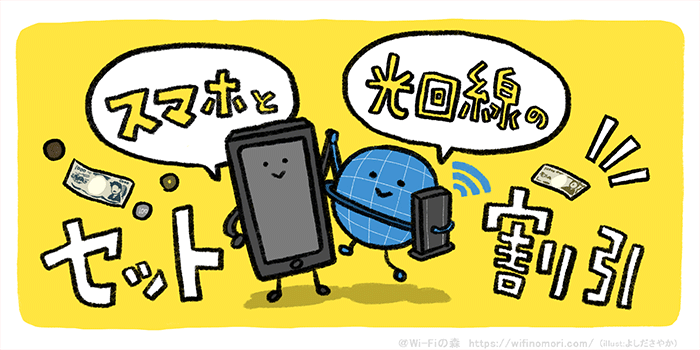
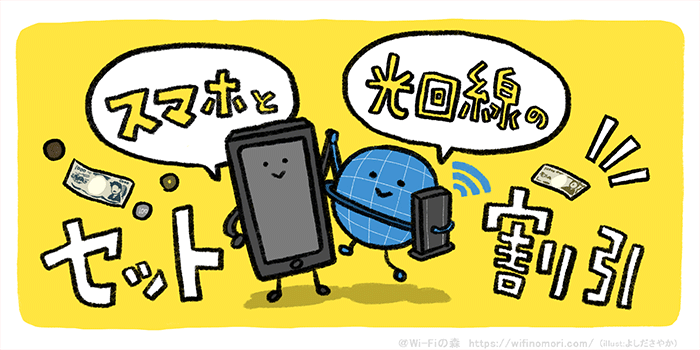
ソフトバンク光は、ワイモバイル携帯とのセット割引があります。
おうち割光セット(A)の割引額
(ワイモバイル)
| 契約プラン | 割引額 |
|---|---|
| シンプルプランS/M/L | 1,188円 |
| スマホベーシックプラン スマホプランS データベーシックプランL データプランL Pocket WiFiプラン2(ベーシック) Pocket WiFiプラン2 | 550円 |
参照元:おうち割光セット(A)
受付が終了しているプランを確認する(割引は適用)
あくまで携帯代からの割引となりますが、家族で4台使っていたりするとネット代が実質無料になる場合も。
乗り換えなら工事費が実質無料になるキャンペーン中!


他社インターネットから乗り換えの場合は、工事費相当額の24,000円が開通後にキャッシュバックされるキャンペーンを開催中ですので、今なら実質無料でソフトバンク光を始めることができます。
違約金を全額負担


ソフトバンク光に乗り換えるにあたって、今使っている光回線の解約違約金が発生するかもしれません。
その場合、最大10万円まではソフトバンクが後日全額還元をしてくれるキャンペーンを実施中です。
気兼ねなく乗り換えできますね。
工事費の残債なども全て還元可能です。
IPv6(IPoE)が使える


速さの決め手となる、IPv6(IPoE)が使えます。
今なら最大36,000円のキャッシュバック


キャッシュバック専用のキャンペーンサイトから申し込むことで、最大36,000円のキャッシュバックがもらえます。
速度が改善して、さらにキャッシュバックまでもらえるなんてラッキーですよね。
キャッシュバック額
| <新規・乗り換え> | 一戸建て | マンション |
|---|---|---|
| 新規 | 36,000円 | 36,000円 |
| コラボ光からの乗り換え | 15,000円 | |
| auひかり、ケーブルテレビ光からの乗り換え | 36,000円 | 36,000円 |
| 電力会社系の光からの乗り換え | 36,000円 | 36,000円 |
キャッシュバックがあるので、新規で申込みの方も工事費が実質無料にできます。
ソフトバンク光の申し込みはこちら
ソフトバンク光の申し込みはキャンペーン専用の窓口から行いましょう。
ソフトバンク光の特典
- IPv6(IPoE)が使えるから速い
- ワイモバイル携帯ならセット割が適用
- 乗り換えなら工事費が実質無料
- 解約に伴う違約金も全額負担
- 最大36,000円のキャッシュバック
ソフトバンク光:https://hikari-softbank.jp/
\限定キャッシュバックキャンペーン実施中/
簡単1分で申し込み完了


その他の格安SIM携帯ならSo-net光プラス
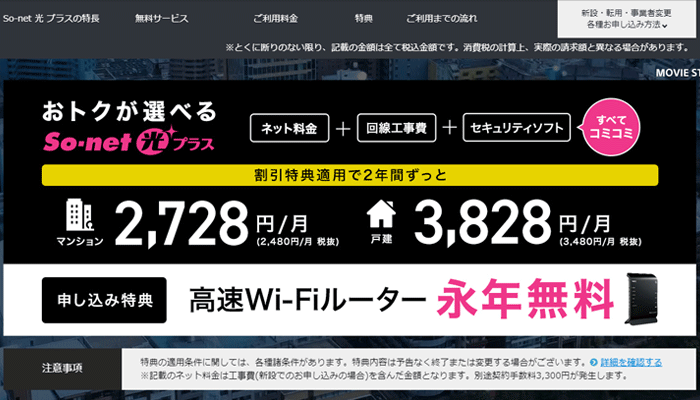
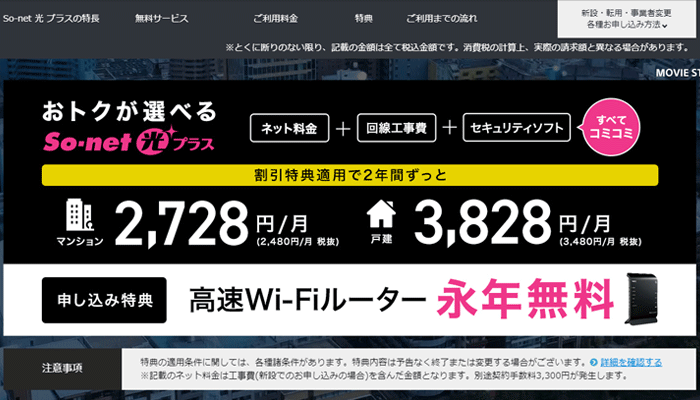
ワイモバイル以外の格安SIMの携帯(スマホ)を使っていて、
「NURO光がエリア外だった…」
「速いだけでなく、安さも大事!」
という方はSo-net光プラスを選びましょう。
携帯とのセット割はありませんが、2年間の月額割引があるので、速いだけでなくオトクにネットが使えますよ。
So-net光プラスの料金
So-net光プラスの料金
| 一戸建て | マンション | |
|---|---|---|
| 契約期間 | 2年 | |
| 事務手数料 | 3,300円 | |
| 工事費 | 実質無料 | |
| 月額料金 | 3,828円 ※3年目から6,138円 | 2,728円 ※3年目から4,928円 |
| 初月の料金 | 無料 | |
| 月々のスマホ割引 | 最大1,100円/台 | |
So-net光プラスは最初の2年間、毎月の料金がとっても安いです。
2年間だけで6万円以上もオトクになります。
工事費が実質無料


今なら工事費が実質無料になります。
最初に大きな出費がないのは嬉しいですね。
※工事費同等額が毎月の料金から割引されるため。
最新の通信方式「IPv6(IPoE)」が無料で使える


従来の通信方式より飛躍的に速度が向上した、最新の「IPv6(IPoE)」という通信方式を無料で使うことができます。
「IPv6」が使えることが速さの決め手となります。
標準搭載ですので、手続きなどは一切不要です。安心してください。
高性能無線ルーターが無料
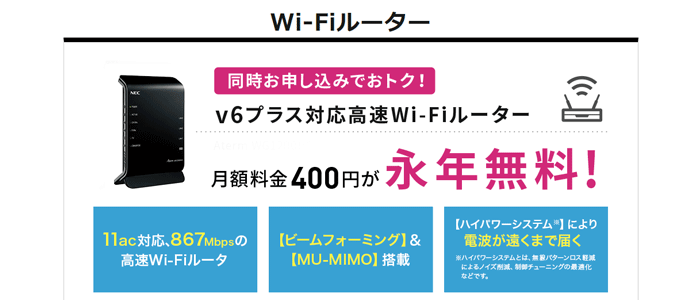
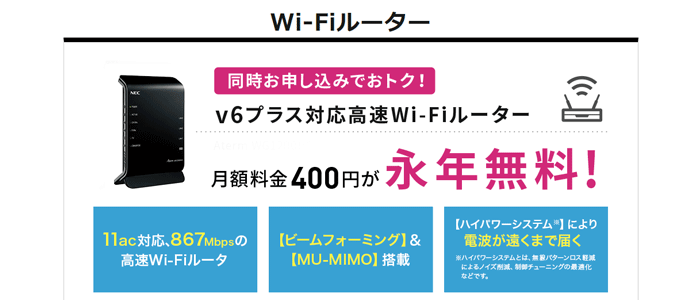
IPv6(IPoE)を活かすことができる高性能無線ルーターも無料でレンタルできます。
わざわざ購入する必要はありません。
性能の良い無線ルーターを購入しようとすると1万円前後はします。
それが無料でレンタルできるのは非常にオトクですよね。
訪問設定サポートが無料
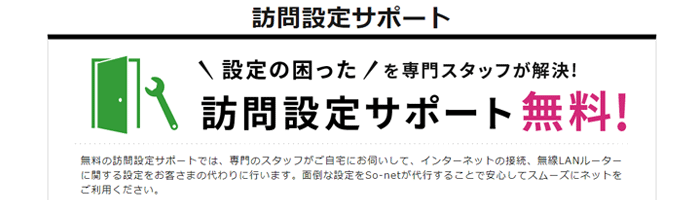
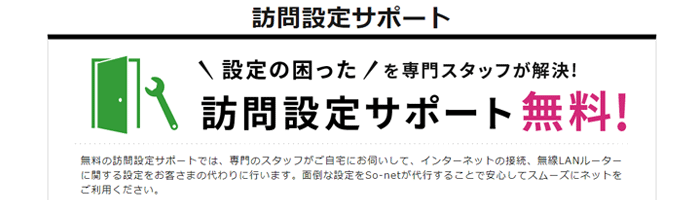
So-net光プラスは設定不要で簡単にネットが使えます。
家に届いたルーターを設置するだけです。
それでも「こういうのは苦手だから全部おまかせでやってほしい」という方もいるでしょう。
そういった方でも、So-net光プラスなら訪問設定サポートが無料で使えます。
安心して乗り換えることができますね。
セキュリティソフトが7台分も無料


パソコンやスマホで使えるセキュリティソフトが7台分も無料で使えます。
1台につき年間5,000円くらいの価値がありますので、今使っているものは解約して入れ替えてしまいましょう。
これからはずっとタダで使い続けることができますよ。
オリコン満足度ランキングで1位
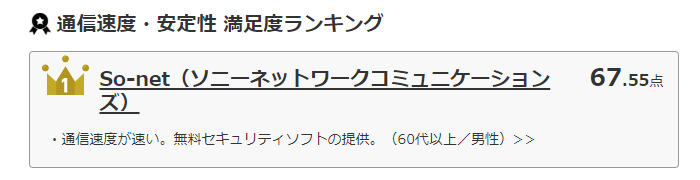
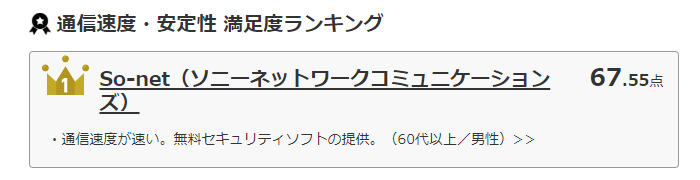
So-net光プラスは、オリコンの満足度調査ランキングで堂々の第1位を獲得しています。
一切の忖度がない、完全ユーザー目線の満足度調査ですので、かなり信頼できます。
So-net光プラスの申し込みはこちら
So-net光プラスの申し込みはキャンペーン専用の窓口から行いましょう。
So-net光プラスの特典
- IPv6(IPoE)が使えるから速い
- 2年間は割引価格で利用できる
- 工事費が実質無料
- 高性能無線ルーターが無料
- 訪問設定サポートが無料
- セキュリティソフトが7台まで無料
So-net光プラス:https://www.so-net.ne.jp/
\限定キャンペーン中/
簡単3分で申し込み完了
以上が弊社の実績と評判をもとにしたおすすめの光回線<4選>でした。
まとめ:「Wi-Fi 6」対応ルーターでも劇的な変化はない
速度を改善したいのであれば、ルーターの買い替えより回線の乗り換えをするべき
- 「Wi-Fi 6」対応のルーターは安くても13,000円くらいする
- にも関わらず、劇的に速くなるわけではない
- 回線を乗り換えて、根本から改善したほうが効果的
- ルーター買い換えるより安くて簡単
今使っているルーターの性能が低いのであれば、最新のものと交換することで速度の改善は見込めます。
ですが、すでにそれなりのルーターを使っているのであれば「『Wi-Fi 6』に変えたら速くなるのかな?」と期待するのはやめましょう。
前回の検証に引き続き、思ったような改善はありませんでした。
結局、「Wi-Fi 6」対応ルーターに変えたところで劇的な改善は見込めないようです。
これからも、実践に基づいた確かな情報をお送りさせていただきたいと思います。
ルーターの選び方などに関して、何か質問・相談がある方はコメント欄もしくは公式LINE@からお気軽にメッセージをお寄せください。
【必須】LINE相談前にこちらをタップして確認してください。
LINEを送る際には、以下の項目を必ず明記してください。
抜け漏れがあった場合は、返信いたしません。
- インターネット回線の契約相談であること(インターネットがつながらないなどのトラブルは契約先へ相談してください)
- 何の記事を読んでLINEを送っているか(URLを添付すること)
- 契約を検討しているインターネット回線の種類もしくは事業者名
- 現在のインターネット回線の契約(利用)状況
- インターネットの利用頻度、目的
- インターネット回線に求めること(料金、速度、利便性など)
- 今回の相談をすることになった経緯
また、「◯◯を検証してほしい」といったご要望もお待ちしております。
お客様の代わりに調査し、レビューさせていただきます。










コメント